若要讓顯示座標軸之圖表中的資料更容易閱讀,您可以顯示水平與垂直圖表格線。 格線會從任何水平及垂直座標軸延伸至圖表的整個繪圖區。 您也可以用立體圖表顯示深度格線。 您可以顯示主要與次要刻度間距,且座標軸上的主要與次要刻度標記與格線會在顯示時對齊。 您無法讓不能顯示座標軸的圖表類型顯示格線,例如圓形圖和環圈圖。
1 水準網格線
2 垂直網格線
3 深度網格線
顯示圖表格線
-
按一下要新增圖表格線的圖表中的任意位置。
-
在 [設計] 索引標籤上,按一下 [圖表版面配置] 群組中的 [新增圖表元素] 並指向 [格線],然後按一下您要顯示的格線選項。 您可以將滑鼠游標移到每個選項上,預覽格線的顯示效果。
附註: 格線選項會視圖表類型而有所不同。 例如,如果您的圖表是立體圖表,您會看到 [深度格線] 選項;如果您的圖表包含副水平軸,您會看到 [副水平軸] 和 [副垂直軸] 選項。
隱藏圖表格線
-
按一下要隱藏圖表格線的圖表中的任意位置。
-
在 [設計] 索引標籤上,按一下 [圖表版面配置] 群組中的 [新增圖表元素] 並指向 [格線],然後按一下您要隱藏的格線選項。 您可以將滑鼠游標移到每個選項上,預覽格線的顯示效果。
或者,選取您要移除的水平或垂直圖表格線,然後按 DELETE。
新增或設定格線格式
若要讓圖表中的資料更容易閱讀,您可以顯示跨圖表繪製區域的水平與垂直圖表格線。 您也可以用立體圖表顯示深度格線。 您可以顯示主要與次要單位的格線,且座標軸上的主要與次要刻度標記與格線會在顯示時對齊。
-
此步驟僅適用於 Mac 版 Word:在 [檢視] 功能表上,按一下 [整頁模式]。
-
按一下圖表,然後按一下 [圖表設計] 索引標籤。
-
按一下 [新增圖表項目] > [格線]。
-
選擇您要將格線套用到哪個座標軸,或按一下 [其他格線選項] 以開啟 [主要格線格式] 窗格。 您可以變更線條透明度、新增箭號,以及套用陰影、光暈和柔邊效果。
根據資料表或圖表的類型而定,格線的部分選項可能會無法使用。

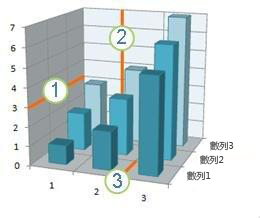
![選取 [格線] 功能表上的格線選項](/images/zh-tw/56f39fb5-6a7b-4736-a20e-c3c9b8be67fa)









